小米汽车正式亮相!你们都在讨论价格我全程只关注这个细节……
2024-08-30 本站作者 【 字体:大 中 小 】
像这种高大上的发布会 PPT,以往我们大多会介绍金句技巧、背景图技巧,对吧?
下面这页 PPT,虽然内容很简单,只有一个数据+一个条形图,却有不少 PPT 干货哦!
这个技巧在工作汇报中很实用,能够快速将观众的注意力集中在你想要展现的数据上。
例如下面的条形图,我们想突出「熟人推荐」这个数据,只需要换个颜色,是不是瞬间更显眼了。
当然,雷总的 PPT 条形图之所以好看,是因为还用了另一个技巧——渐变填充!
只需要点击条形图中的矩形,在【设置数据点格式】中设置【渐变填充】就可以了。
下面来看这样一页 PPT,右侧的图表是不是很常见,但又和我们常见的图表长得不太一样?
首先,我们可以点击【表设计】中最底部的【清除表格】,让表格一键回归到最朴素的样子。
接着点击【无框线】去除表格所有线条,再设置【内部横线】,右边可以选择线条粗细、颜色等。
颜色对比、渐变填充和简化框线,这三个图表小技巧用好,你的 PPT 也可以很好看!
对了,现在正值年终总结高峰期,如果你也为年终总结而烦恼,建议你来《秋叶 PPT3 天集训营》速成一下!
不仅能学到各种实用PPT 排版美化技巧,还有最新的用AI 制作 PPT内容,帮你又快又好搞定年终总结!
这一页 PPT 中,为了展示小米汽车的精准识别功能,用了类似放大镜的效果来放大远处的物体。
放大镜效果在我们展示产品细节时经常用到,也是发布会 PPT 的老朋友了。
比如下面这页 PPT,我想要放大展示公众号下方的「109 个朋友关注」。
下面这页 PPT,右边用来展示汽车感知范围的蓝色几何形状吸引了我的注意。
然后就是复制几个扇形,调整大小和角度后组合在一起,小米同款感知范围图就做好啦!
其实学好 PPT,不仅能提升办公效率,还有机会做 PPT 接单变现,我们就有很多学员靠 PPT 开启了副业之路哦~
如果你也想提升 PPT 技能,一定要来《秋叶 PPT3 天集训营》,不仅能学到各种排版美化 PPT干货,还能学到用 AI 帮你快速搞定 PPT,而且今天年终特惠,免费学!
特别声明:以上内容(如有图片或视频亦包括在内)为自媒体平台“网易号”用户上传并发布,本平台仅提供信息存储服务。
北京四中校长刘长铭:“吃得苦中苦,方为人上人”,为什么非要成为“人上人”?
脑梗男子贷款60万打赏女主播当榜一,“约定见面结婚,女方说家长不同意”
科技昨夜今晨0830:曝iPhone 17 Pro Max升级12GB内存
GoPro Hero 13 Black 运动相机曝光:1900mAh 电池中欧体育最新地址

猜你喜欢

《时尚芭莎》红毯赵丽颖简约优雅迪丽热巴异域时尚杨紫疲惫
 762
762 
房车office来袭 车轮上的时尚办公
 571
571 
2021 年还有杂志可看吗?
 776
776 
东方时尚中国模特大赛2022全系模特首秀 开启全国海选报名!
 703
703 
她是全香港男人的欲望第一个以时尚闻名却无风尘感的女星
 936
936 
《VOGUE》杂志广告合作《VOGUE》杂志广告投放服务
 783
783 
从媒介竞合看电子杂志发展的全新态势
 982
982 
当33岁刘诗雯和21岁谷爱凌同框我才知道颜值在气质面前不值一提
 502
502 
《时尚芭莎》iPad版上线 教你新鲜“玩”杂志
 730
730 
世界杂志排行TOP(1-50)
 973
973